|
|
| |
| Um Ihren Speiseplan mit Speisen zu
füllen, stehen Ihnen mehrere Möglichkeiten zur
Verfügung: |
| 1. Übernahme eines
Rezeptes aus eigenem, fremden oder öffentlichen
Rezeptbuch. |
| 2. Zusammenstellen
einer Speise als Menü aus mehreren (mindestens zwei)
Rezepten. |
| 3. Direktes Eintragen
einer Speise in die Speiseplanzelle. |
| |
| Um den Punkt 1 zu
nutzen, müssen Sie in der Rezeptverwaltung die
Voraussetzungen dahingehend geschaffen haben, dass Sie
eigene Rezepte aufgenommen oder öffentliche Rezepte
durch Kopie zu eigenen Rezepten gemacht haben. |
| Fremde Rezepte bzw. Rezeptgruppen müssen
Sie ebenfalls in der Rezeptverwaltung eingebunden haben,
damit Ihnen diese zur Verfügung stehen. Dazu benötigen
Sie entsprechende Kennwörter. |
| |
| Für das Zusammenstellen eines Menüs s. Punkt
2 verwenden Sie den Komponentenbrowser. |
| |
Der Punkt 3 ist
sicherlich der schnellste Weg, um eine Speise in die
Speiseplanzelle zu bekommen. Sie benennen die Speise und
tragen die Zutaten ein.
|
| |
| Zu beachten wäre hier, dass
Wareneinstände und Nährwerte für Zutaten nicht manuell
erfasst werden können, sondern nur durch Übernahme der
Zutaten über den Zutaten-Editor mit übernommen werden.
D.h., tragen Sie nun auch die Nährwerte ein, wählen
Zusatzstoffe und Allergene, beziehen sich die Werte
immer auf die gesamte Speise. Eine Sicht auf die
Einzelzutat wäre so nicht möglich. Solche selbst
erfasste Speise wird nicht in die Rezeptverwaltung
übernommen. Somit können Sie diese Daten nur durch Kopie
des Speiseplans in der Speiseplanung halten. |
|
 |
|
|
| |
| In der
Speiseplanung werden Zusatzstoffe und Allergene
automatisch durch die Zutaten und deren Zusatzstoff-
und/oder Allergenzuweisung gebildet. Das Ergebnis der
Kennzeichnung der Zutaten ist wie beim Rezept in der
Spalte Zut einsehbar (s. Reiter Zusatzstoffe
(Z-Stoffe) / Reiter
Allergene (Allerg.)). |
| |
Haben Sie ein Rezept in die
Speiseplanzelle übernommen und nachfolgend keine
Änderungen hinsichtlich Zutaten, Nährwerte, Zusatzstoffe
und Allergene vorgenommen, geht diese Speise eindeutig auf das Rezept zurück.
D.h., alle Werte und
Kennzeichnungen, die das Rezept in der
Rezeptverwaltung durch die Zutaten erhalten hat, werden
nun auf die Speise übertragen. Wurden die
Werte/Kennzeichnung bereits am Rezept manuell geändert,
wird diese Änderung auch bei der Speise in der Spalte
man wiedergegeben. |
| Eine von einem Rezept für eine Speise
übernommene manuelle Kennzeichnung verfällt, wenn für
die Speise eine Änderung und/oder Ergänzung der Zutaten
vorgenommen wird und die geänderten und/oder ergänzten
Zutaten eine gegenteilige Kennzeichnung besitzen. |
| |
 |
Sie öffnen Ihren Speiseplan und
anschließend das
Rezeptbuch über die Toolbar
 . . |
|
| |
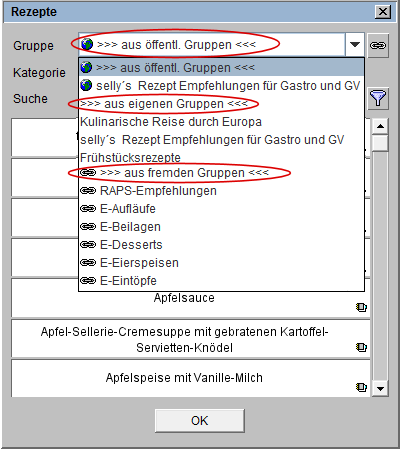 |
In der Liste Gruppe
wählen Sie die entsprechenden Rezepte:
 öffentliche,
eigene oder öffentliche,
eigene oder  fremde Rezepte. fremde Rezepte. |
|
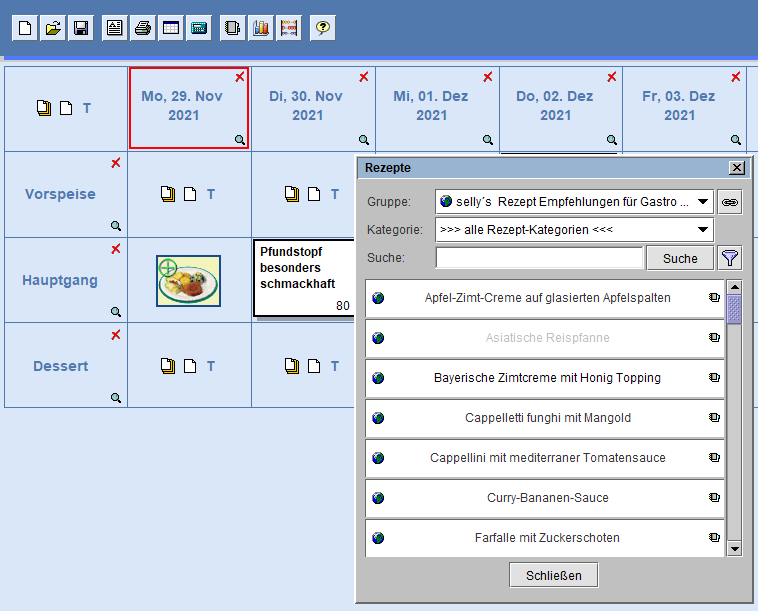 |
| |
Zur Kontrolle der Zutaten/Rezeptdetails können Sie die Zutatenliste mit Klick auf die Lupe
 im Dialog Rezepte öffnen.
im Dialog Rezepte öffnen.
Um ein Rezept in die Speiseplanzelle zu ziehen, klicken Sie in das Textfeld der ausgesuchten Speise mit dem Mauszeiger, halten die linke
Maustaste gedrückt und ziehen das Rezept mit der linken Maustaste auf das gewünschte Feld im Speiseplaner.
Während dieses
Vorgangs erscheint ein kleines Bild. |
| Lupe
Bild vergrößern |
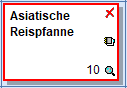
Sie sehen die Speise mit ihrem Namen dargestellt. |
Ist eine Speise als Rezept vorhanden, wird sie mit den Rezeptbuch
 gekennzeichnet. gekennzeichnet.
Mit Klick auf das
 werden die
Rezeptzutaten und die Mengen entsprechend der Portionsanzahl angezeigt. werden die
Rezeptzutaten und die Mengen entsprechend der Portionsanzahl angezeigt.
Über die Lupe
 werden die Eigenschaften der Speise angezeigt und können ggfs. geändert werden.
werden die Eigenschaften der Speise angezeigt und können ggfs. geändert werden.
Sie können die
Speise über das rote Kreuz
 aus dem Speiseplan
entfernen. aus dem Speiseplan
entfernen. |
|
| |
| Sie übernehmen alle weiteren Speisen und vervollständigen
auf diese Weise den gesamten Plan. |
| |
| |
| s.a. |
|
|
|
|
|
Schließen |
|
zum Wegweiser |
